Kind, скъпи фенове ПМС!
Колко често използвате командния ред в работата си? Тогава сте запознати описва по-нататък историята: четете техническа статия, работи в екипа си, но да се направи, че не е много удобно, тъй като CMD прозорец закрива част на статията и трябва или да се регулира относителното положение на прозорците или да преминете към използване на Alt + Tab между тях ,
Ако обновен до Windows 10, а след това се оказа, по-интересна възможност да се коригира CMD прозореца на прозрачност, който подобрява работата на потребителя. Разбира се, може да се чудите защо Microsoft едва сега реши да добави тази и някои други възможности, но го оставя на съвестта на производителя и да преминете към Прозрачност ... ->
Пусни командния ред чрез всеки удобен метод. В предишна статия можете да прочетете за различните начини за отваряне на CMD в режим на администратор.
В командния ред е в ход, отидете на неговите свойства. За да направите това, можете да натиснете Alt + клавиша за интервал или левия бутон на мишката върху иконата на CMD в горния ляв ъгъл, отляво на заглавието. Или можете да щракнете с десния бутон някъде в пресата с глава. Появява се меню, в който можете да изберете Properties.
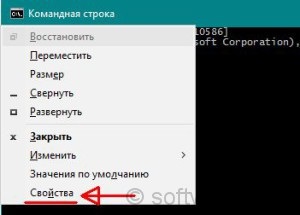
На първия раздел, проверете настройките на отметка в долния край е отстранен в точката на използване версия на конзолата на стария (изисква рестартиране). По подразбиране тя е отстранена, но проверете все пак)
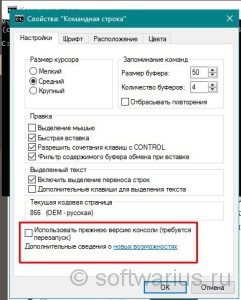
Отиди на края на раздела Цветове и виж точка прозрачност. Тя може да се регулира от 30 до 100%. 30% видите нещо ще бъде много трудно на командния ред, така че аз препоръчвам да се сложи на плъзгача до около 70%. С тази стойност може да се види както в текста на ПМС и съдържанието зад него.
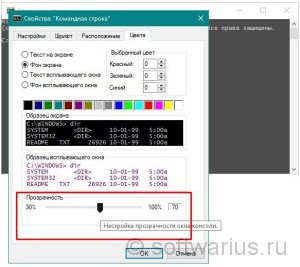
И, можете да промените прозрачността "в движение" с бързи клавиши. От прозореца на командния ред, използвайте тези комбинации:
- повишаване на прозрачността: Ctrl + Shift + (-) (от цифровата клавиатура).
- намаляване на прозрачността: Ctrl + Shift + (+).
И прозрачност ПМС може да се определят поотделно за обикновения потребител, а когато работят като администратор.
Сега можете да напишете команди от всеки артикул, чрез четене на самата статия чрез прозрачен прозорец ПМС. Удобно, обаче. Особено, ако сте разширите прозореца на командния ред на цял екран. И в Windows 10 е режим, вярно на цял екран.
И вие използвате прозрачността на командния ред в собствените си интереси?
Бих искал да се чете:
